TTEP.CN > 故障 >
win8.1连接蓝牙鼠标显示输入码无效的解决办法 win8.1连接蓝牙鼠
win8.1连接蓝牙鼠标显示输入码无效的解决办法 win8.1连接蓝牙鼠标显示输入码无效怎么办 win8.1连接蓝牙鼠标显示输入码无效,重复尝试了几次依旧无果,这是怎么回事呢?其实这是因为蓝牙的服务被关闭所造成,那么蓝牙鼠标显示输入码无效怎么解决呢?我们重新开启服务即可解决问题。

1、首先按组合键win+r打开运行窗口,输入services.msc并回车,如图所示:
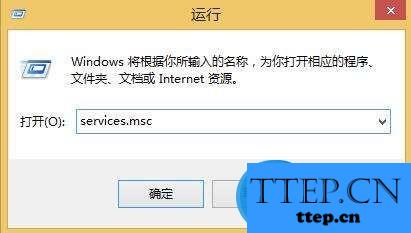
2、调出服务窗口之后,在服务列表中找到bluetooth support service选项,双击打开该服务,如图所示:
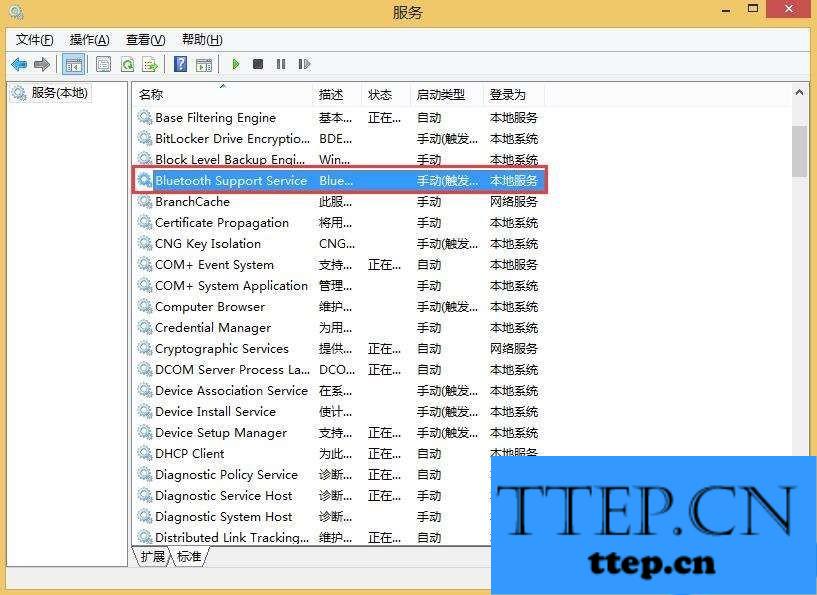
3、随后在启动类型中选择“自动”然后点击应用,并启动服务后确定,如图所示:
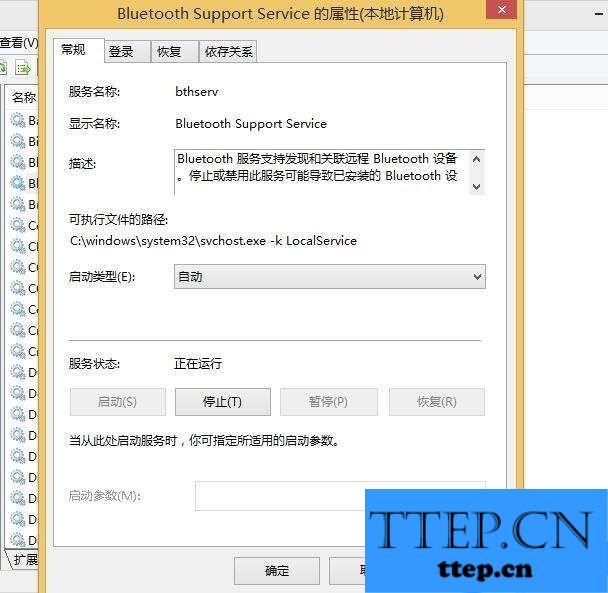
4、在操作过程中请按住底部的蓝牙按钮,电脑输入配对码等待连接的时候请一直按住鼠标底部的蓝牙按钮,然后尝试是否能够连接上。
以上便是蓝牙鼠标显示输入码无效的具体解决方法了,显示输入码无效是因为系统没有开启bluetooth support service服务,停止或禁止此服务可能导致已安装的bluetooth设备无法正确操作,还会阻止发现和关联新设备,所以,经常使用蓝牙设备的朋友,建议该服务一直保持开启状态。

1、首先按组合键win+r打开运行窗口,输入services.msc并回车,如图所示:
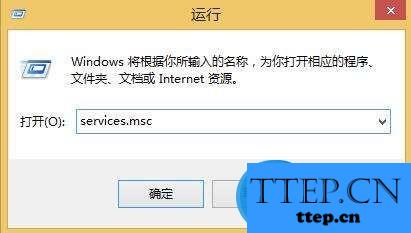
2、调出服务窗口之后,在服务列表中找到bluetooth support service选项,双击打开该服务,如图所示:
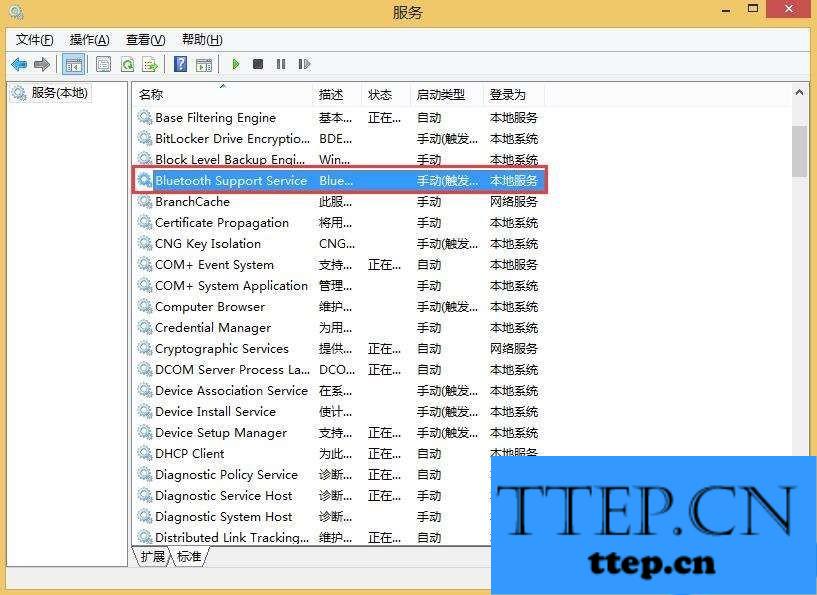
3、随后在启动类型中选择“自动”然后点击应用,并启动服务后确定,如图所示:
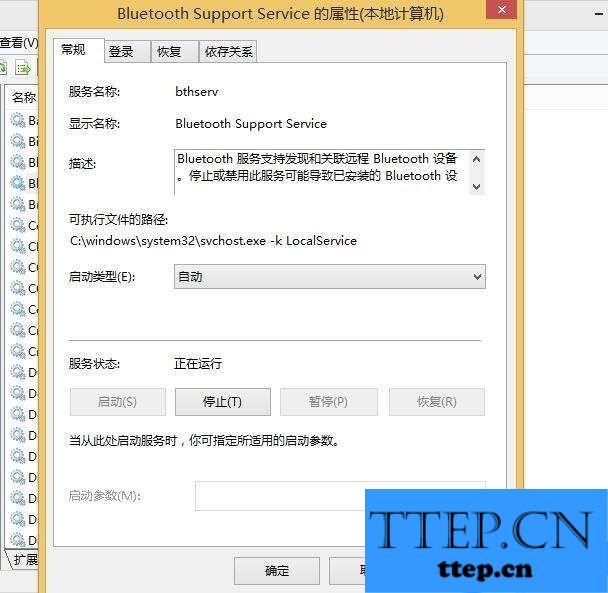
4、在操作过程中请按住底部的蓝牙按钮,电脑输入配对码等待连接的时候请一直按住鼠标底部的蓝牙按钮,然后尝试是否能够连接上。
以上便是蓝牙鼠标显示输入码无效的具体解决方法了,显示输入码无效是因为系统没有开启bluetooth support service服务,停止或禁止此服务可能导致已安装的bluetooth设备无法正确操作,还会阻止发现和关联新设备,所以,经常使用蓝牙设备的朋友,建议该服务一直保持开启状态。
- 上一篇:wps怎么调字体颜色图文教程 wps演示更改超链接字体颜色的方法
- 下一篇:没有了
- 最近发表
- 赞助商链接
